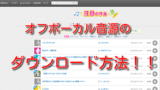歌ってみたをやってみたいけど何からやったらいいかわからない…。
そもそも何を用意したら録音できるの?
アプリもマイクも何を使ったらいいかわからない!!
といった歌い手初心者さんへ歌ってみたの作り方をまとめてみました。
歌ってみたを今から始めたいという方必見の記事となっております!
この記事を読むと上記のような歌ってみたの動画を作ることができますので是非最後まで読んでみてください!
歌ってみたとは?
歌ってみたとは、主にボーカロイド楽曲に自分の歌声をのせてYoutubeやニコニコ動画などの動画配信サイトに投稿する音楽形態のことを指します。

簡単に言えばそらるさんやSouさんなどの歌い手がすでにある楽曲をカバーした動画を投稿することですね!
歌ってみた動画を作るには素人にはわからない難しい工程をたくさん含んでいると思われがちですが、この記事を読めば意外と簡単かも?と思ってもらえると思いますので是非最後まで読んでみてくださいね!
歌ってみたの作り方の流れ
歌ってみたの作り方の流れは
- 必要なものをそろえる
- 歌声を録音する
- mixする or mix師に依頼する(歌声とオフボーカル音源を合わせる)
- 動画を作成する(mixした音源と動画を合わせる)
- Youtubeやニコニコ動画に投稿する
大きく分けてこの5つに分けられます。
歌ってみたの作り方を流れの順番通りに説明していきます!
歌ってみたに必要なものは?
まずは歌ってみたの作り方その①必要なものを揃えるです!
歌ってみたに必要なものを
- 歌ってみたに必要な機材
- 歌ってみたに使う音源
の面から説明していきます。
歌ってみたに必要な機材
歌ってみたに必要なものとしてあげられる機材が
- PCもしくはスマホ
- DAW(録音に使うアプリ)
- マイク
- オーディオインターフェース(o/i)
- ヘッドホン(イヤホン)
- マイクスタンド
- ポップガード
となっております。
意外と多いように感じますが、この中で一番値段が高いPCやスマホは持っている方が多く、無料もしくは安価で購入できるものもたくさんあるので費用の面で心配している方がいれば安心してください!
歌ってみたのクオリティを上げたい方はおすすめの機材をご紹介するのでご参考にして機材を揃えてみてください!
自分の好きなように楽しくできるということが歌ってみたにおいて大事なことだと思っているので、自分の目的に合った機材をそろえましょう!
失敗したくないけど安く手軽にはじめたい!という方には歌ってみたスターターセットがおすすめ!

何が何だかわからない!
けど安くすべてをそろえたい!!
こんな方には「歌ってみたスターターセット」というリーズナブルかつ手軽に歌ってみたに必要な機材が手に入るものもあります!下の記事を参考にしてみてください!
それぞれの機材についてのおすすめについても記事をまとめていきますのでご要望があればテノ(@Teno_Amia)かお問い合わせまでよろしくお願いします!!
これで機材はそろいました!次は音源です!
歌ってみたに使う音源
歌ってみたを作るためには歌声が入っていないオフボーカル音源が必要です。
ボーカロイド楽曲を歌いたい場合は、歌いたい曲の本家動画の概要欄にオフボーカル音源のURLが記載されていることが多いのでそのリンクをクリックしてダウンロードしましょう。
未マスタリングや2mixと記載されているものがあればそちらをダウンロードしましょう!
mixの際にスムーズに作業を進めることができます。
CDやカラオケなどの音源を使ってしまうと著作権の侵害になってしまう場合があるので気を付けましょう。
歌ってみたを録音しよう!!
次に歌ってみたの作り方その②歌声を録音するです。
歌ってみたを作るのに必要なものが準備できたらいよいよ録音です!
オフボーカル音源を流して歌ったものをそのまま録音してもいいですが、せっかくならあなたの素敵な歌声を綺麗に聴いてもらいたいですよね?
歌ってみたにおける正しい録音の方法をお伝えします!!
参考に録音してみてください!!
録音の仕方
①DAWをダウンロードし立ち上げる
iPhoneならGarageBand(ガレージバンド)、PCならCubase(キューベース)、Studio One(スタジオワン)などのことですね!
全て無料版がありますので自分で試してみてよかったものを使ってみてください!
選ぶコツとしては周りで使用している人が多いソフトを選ぶということですね!
理由は、わからないことがあったときに質問がしやすいからです。
周りに使用している人がいない場合はCubaseやStudio Oneなどの日本語で使用法を説明しているサイトが多いソフトを選びましょう!
有料版か無料版かのどちらを選ぶかですが、mixも自分でやってみたいなという方以外は無料版で十分だと思います。

↑こんな感じのやつです!いかにも音楽的ですよね。
これは歌ってみたを作成するのにぴったりなアプリケーションです。
なぜこのようなアプリケーションを使うかというと、歌った音源を書き出すことが非常に楽になるからです!
②DAWにオフボーカル音源を読み込ませる
PCであればファイルからドラッグ&ドロップで読み込ませることができます。
スマホ(ガレージバンド)であれば右上の丸のようなボタンから読み込ませることができます。
この際BPM(テンポ)をオフボーカル音源に合わせましょう!
有名な楽曲であれば「楽曲名 BPM」で調べるとBPMがわかりますので参考にしてみてください。
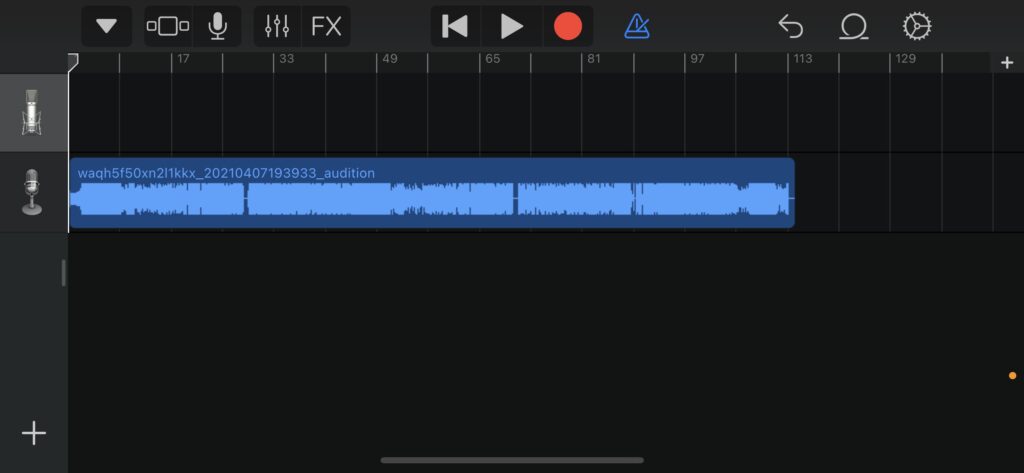
ガレージバンドにオフボーカル音源を読み込ませた状態です!
③ボーカルのトラックを作成し歌を録音する。
ここで一番大事なことは歌声のみの音源を録音するということです!
mixなど歌声をよりよくする際に重要になってきます!
イヤホンやヘッドホンを付けてオフボーカル音源と歌声が混ざらないように録音しましょう!
iPhoneを持っている人はマイクがついているApple純正のイヤホンで録音するのが一番だと思います!
歌ってみたの録音場所について
基本的に録音する場所はどこでも大丈夫ですが、自宅で録音する際は近所迷惑になることがありますので時間帯を考えて録音しましょう。
録音のクオリティを上げるために録音場所の整備をすることもおすすめです。
せっかくの歌声がぼやけてしまうのを防ぐため、静かで、反響の少ない部屋を選びましょう。

カラオケなどは反響が強いので実は歌ってみたの録音に向いていないのです…。
また部屋の響きを抑えるために、吸音材を壁に取り付けると良いでしょう。外部からのノイズを遮断するために、ドアや窓を閉め、必要であれば防音対策を施します。
そこまでお金をかけられないという方は、マイクの後ろを服などがたくさんあるクローゼットにしたり、できるだけ音が反響しないようにたくさんの物(家具やぬいぐるみなど)を置いてみたりすることをオススメします!
ステップアップ:録音のコツ
歌ってみたのクオリティを上げるために
- マイキング
- クリック(メトロノーム)の使用
- プレイバック(録音した音声の聴き直し)
この3つの点を気にしてみてください!
マイキング
マイキングとは自分の歌声を今ある環境で最大限に良い状態で録音できるようにマイクを設置することを指します。(厳密に言うと違うけど歌ってみたの録音に関してここではそう定義します…!)
気にする箇所は、
- マイクと口の距離
- マイクの角度
- 壁とマイクの距離
です。
これらを気にする基準は、「反響音が限界まで小さくなる状態」かつ「自分の声が”良く”聴こえる」ということです。
特にマイクの角度などは使用するマイクや録音する方の声質に左右されるものですので何度も歌ってみて研究を重ねてみてください!
クリック(メトロノーム)の使用
歌ってみたを録音する際にピッチと同じくらいクオリティに影響するのがリズムになります。
オフボーカル(inst)音源のみでは入りのタイミングをはかることやリズムをキープすることが難しいのでクリック(メトロノーム)の音を流しながら歌ってみてください!
これをすることで大分リズムキープをしやすくなりますし、曲によって存在する無音で歌わなければならない部分も綺麗に歌うことができます!
DAWソフトを使用している方なら絶対にこの機能がついておりますのでお試しください!
その際BPM(テンポ)を曲に合わせることを絶対に忘れないようにしてください!
プレイバック(録音した音声の聴き直し)
ここまで頑張って録音してきたボーカル音源をよりクオリティアップさせるには、自身の歌ってみた音声を聴き返してみることが大事です!
理由は、意識すれば簡易的に取り除くことができるノイズが入っているというようなミスや「ここをもっとこうした方が良く聴こえるかも」という改善点をチェックできるところにあります。
オフボーカル(inst)音源と一緒に聴くのも大事ですが、個人的にオススメしたいのがオフボーカル(inst)音源をミュートして自身の歌ってみたボーカル音源のみで聴いてみることです!
オフボーカル(inst)音源のおかげで消えていたノイズや案外悪くないと思っていたボーカル音源も、オフボーカル(inst)音源をミュートしたとたん多くのミスや改善点が見つかってしまうといったことがあるのでお試しください!
歌ってみたのmixをしよう!
次に歌ってみたの作り方その③mix師に依頼する or mixする (歌声とオフボーカル音源を合わせる)です!
録音が終わっていよいよ歌ってみたの形に近づいてきました!!
次はmixです!
mixというものがどういうことがわからない人が多いと思いますので説明します!
mixとは
- 音程(ピッチ)やリズムを補正して歌ってみたをより綺麗に聴かせる
- 音量調節をして聴きやすく迫力のある歌ってみたにする
- EQやリバーブ、ディレイなどのエフェクトをかけて歌声を音源に馴染ませる
などなどのたくさんの作業をして歌ってみたを良くするものです!

つまりMIXは歌ってみたをより綺麗に・より迫力のある状態にするお化粧といったところですね!!
MIX師に依頼しよう!
このmixという作業はぶっちゃけて言うととても難しい作業になります。
そして歌ってみたのクオリティを上げるにはなくてはならない存在でもあります。
歌ってみたを投稿するには必須級かつ難しい作業を責任をもってやり遂げるMIX師さんに依頼をしてしまうのが楽で手っ取り早いのでそこにメリットを感じる方はご検討ください!
テノスタは価格以上のクオリティで歌ってみた作品を完成させることをお約束いたします!
是非ご依頼お待ちしております!
依頼しようと考えている方はぜひ読んでみてください!!
自分でMIXをしたい方へ!
もちろん自分でmixをしたい人もいらっしゃると思うのでmixという作業は具体的にどんな作業を行っているのか挙げてみます!
mixは先ほど録音で使用したDAWでやります。
主に行う作業は
- ピッチ補正
- リズム補正
- コンプレッサー
- EQ(イコライザー)
- 空間系の処理(リバーブ・ディレイ等)
- マスタリング(厳密にはMIXと違うけど)
などになります。
これらはあくまでも元の素材をよく聴かせるためのお化粧です。
録音の段階で上手くいっているところは無理にいじらず、足りないところを補うという形でエフェクトを追加していくという意識を持ちましょう!
mixについて興味のある方はぜひ読んでみてください!
歌ってみた動画を作ろう!
次に歌ってみたの作り方その④動画を作成する(mixした音源と動画を合わせる)です!
mixしてもらった音源を受け取ったら、動画に合わせるということが必要になってきます。
ここで使用するのが
- Craving Explorer(カービングエクスプローラー)
- aviutil(エーブイアイユーティル)
です。
細かな方法はボリュームがあるので別の記事で説明しますが、Craving Explorer(カービングエクスプローラー)が動画をインストールするアプリで、aviutil(エーブイアイユーティル)が動画と歌を合わせるアプリとなっています。
テノはこれらの作業もオプションでやらせていただきますので、お気軽にご相談くださいね!
歌ってみた動画を投稿しよう!
最後に歌ってみたの作り方その⑤Youtubeやニコニコ動画に投稿するです!
これで歌ってみたを投稿する準備は整いました!!
あとは歌ってみた動画をYoutubeやニコニコ動画に投稿するだけなのですがこれが意外と難しかったりしますよね…(;´・ω・)
投稿までの大きな流れは
- Youtube、ニコニコ動画のアカウント作成
- 動画アップロード/動画投稿の項目へ移動
- 概要欄の記載
- サムネイル画像の指定
- 投稿完了
となっています!
Youtubeとニコニコ動画への投稿方法を細かく説明した記事も作成しますのでお待ちください!
まとめ
以上初心者向け!自宅でできる『歌ってみた』の作り方完全ガイドでした!
いかがでしたでしょうか、作業の量は多少多いかもと思うところはあるかもしれませんが意外と簡単に感じませんでしたか!?
この記事の歌ってみたの作り方を参考に歌ってみたデビューをされる方が増えたら幸いです!!
歌ってみた・mix・録音方法・機材など質問があればなんでもお答えしますのでお気軽にテノ(@Teno_Amia)にご相談ください!
mix依頼も受け付けていますので是非よろしくお願いします!!!!!!!!